Membuat Tatto
Tutorial ini menunjukkan cara untuk menerapkan tato pada tubuh. Menggunakan blending mode, overlay warna, dan opacity. Ini yakni trik cepat dan efektif untuk menerapkan tatto pada foto.
langkah 1
Buka foto yang akan Anda terapkan tato. Pilih gambar tato dan drag pada foto, Jadi Anda akan mendapatkan gambar tato pada file foto. Tempatkan dengan benar.
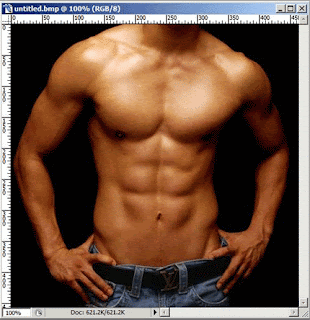
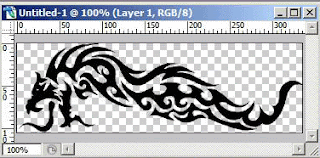
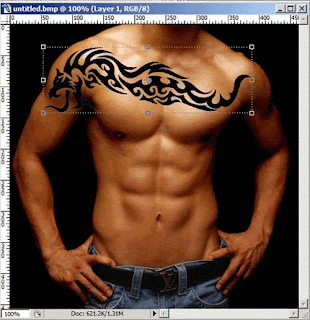
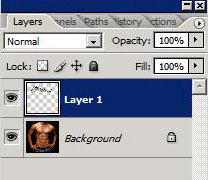
langkah 2
Di bawah layer panel rubah dari normal untuk colour.
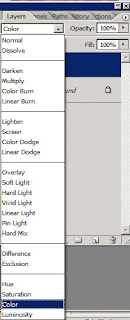
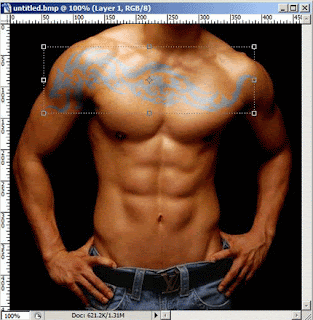
langkah 3
Klik kanan pada layer tattoo yang dipilih. Pilih blending options ...> Ke colour overlay.
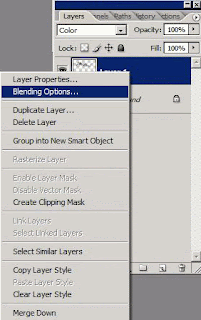
langkah 4
Di bawah colour overlay > rubah color red to black > change blend mode > Normal to Overlay > lalu klik ok.
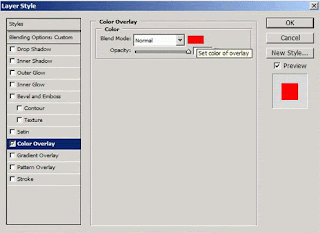
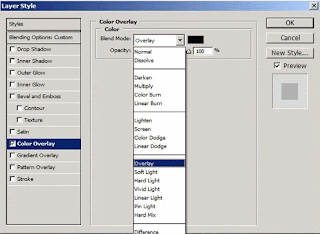
langkah 5
Kemudian Buka panel layer> rubah opacity 100% menjadi 60%. rubah isi 100% menjadi 85%.
Itu saja. dan akhirnya menyerupai ini.
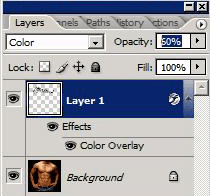
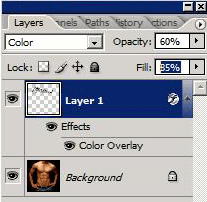
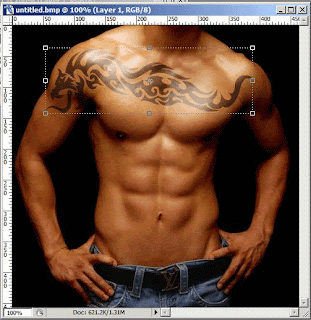
Belajar photoshop menciptakan tatto
